Hướng Dẫn Chi Tiết Cách Cài Đặt Phần Mềm Bán Hàng Offline Cho Cửa Hàng Của Bạn
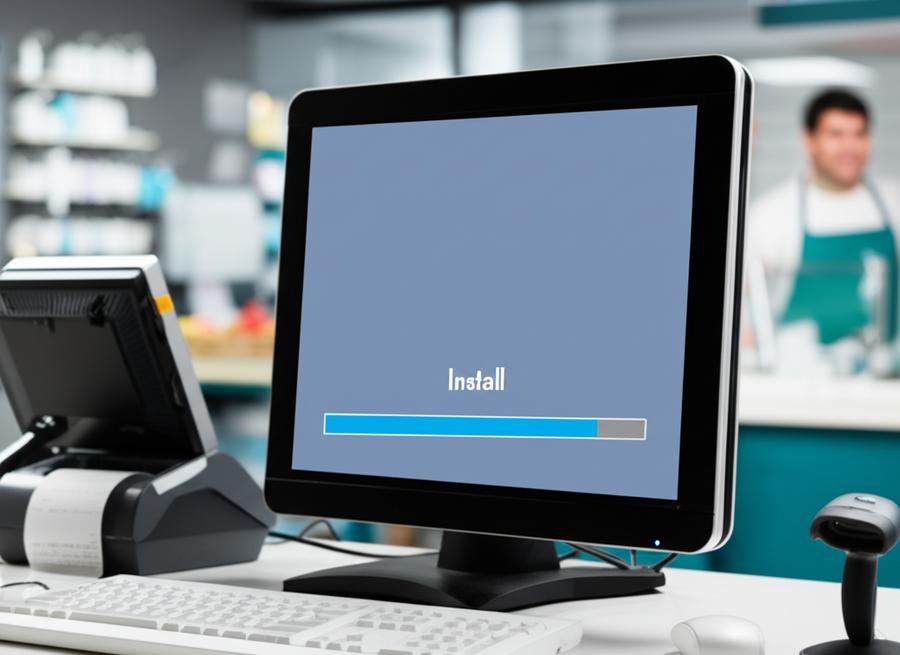
Giới Thiệu: Tại Sao Cần Phần Mềm Bán Hàng Offline?
Nội dung
- 1 Giới Thiệu: Tại Sao Cần Phần Mềm Bán Hàng Offline?
- 2 Lợi Ích Vượt Trội Của Phần Mềm Bán Hàng Offline (Why)
- 3 Ai Nên Sử Dụng Phần Mềm Bán Hàng Offline? (Who)
- 4 Khi Nào và Ở Đâu Nên Cài Đặt? (When/Where)
- 5 Hướng Dẫn Cài Đặt Phần Mềm Bán Hàng Offline Chi Tiết (How)
- 6 So Sánh Nhanh: Phần Mềm Bán Hàng Offline vs Online
- 7 Các Câu Hỏi Thường Gặp (FAQ)
- 8 Kết Luận
Trong thời đại số, các giải pháp bán hàng online ngày càng phổ biến. Tuy nhiên, phần mềm bán hàng offline (Offline POS – Point of Sale) vẫn giữ vai trò quan trọng đối với nhiều loại hình kinh doanh. Vậy phần mềm bán hàng offline là gì và tại sao bạn nên cân nhắc cài đặt nó?
Phần mềm bán hàng offline là ứng dụng được cài đặt trực tiếp trên máy tính hoặc thiết bị POS tại cửa hàng, cho phép bạn thực hiện các giao dịch bán hàng, quản lý kho, theo dõi doanh thu mà không cần kết nối internet liên tục. Dữ liệu được lưu trữ cục bộ, đảm bảo hoạt động kinh doanh không bị gián đoạn ngay cả khi mất mạng.
Bài viết này sẽ cung cấp cái nhìn tổng quan (What), lý giải lợi ích (Why), xác định đối tượng phù hợp (Who), thời điểm và địa điểm cài đặt (When/Where), và quan trọng nhất là hướng dẫn chi tiết cách cài đặt (How) phần mềm bán hàng offline.
Lợi Ích Vượt Trội Của Phần Mềm Bán Hàng Offline (Why)
Việc lựa chọn cài đặt phần mềm bán hàng offline mang lại nhiều lợi ích thiết thực:
Hoạt Động Ổn Định, Không Phụ Thuộc Internet
Đây là ưu điểm lớn nhất. Ngay cả khi kết nối mạng gặp sự cố hoặc không có sẵn (ở vùng sâu vùng xa, tầng hầm…), cửa hàng của bạn vẫn có thể tiếp tục bán hàng, xuất hóa đơn, quản lý tồn kho bình thường. Điều này đảm bảo tính liên tục và ổn định cho hoạt động kinh doanh.
Tốc Độ Xử Lý Nhanh
Do dữ liệu được xử lý trực tiếp trên máy cục bộ, tốc độ phản hồi của phần mềm offline thường nhanh hơn so với các giải pháp online phụ thuộc vào tốc độ đường truyền internet. Việc thanh toán, in hóa đơn diễn ra gần như tức thời, giúp tiết kiệm thời gian cho cả nhân viên và khách hàng.
Bảo Mật Dữ Liệu Cục Bộ
Dữ liệu kinh doanh nhạy cảm (doanh thu, thông tin khách hàng, tồn kho) được lưu trữ trực tiếp trên máy tính của bạn. Điều này giúp bạn kiểm soát tốt hơn việc truy cập và bảo mật thông tin, giảm thiểu rủi ro bị tấn công mạng hoặc rò rỉ dữ liệu qua internet so với việc lưu trữ hoàn toàn trên đám mây.
Chi Phí Ban Đầu Thường Thấp Hơn
Nhiều phần mềm bán hàng offline cung cấp gói mua một lần, giúp bạn tiết kiệm chi phí duy trì hàng tháng so với các mô hình thuê bao online. Tuy nhiên, cần xem xét cả chi phí nâng cấp hoặc hỗ trợ sau này.
Ai Nên Sử Dụng Phần Mềm Bán Hàng Offline? (Who)
Phần mềm bán hàng offline phù hợp với nhiều mô hình kinh doanh, đặc biệt là:
- Cửa hàng bán lẻ quy mô nhỏ và vừa: Tạp hóa, siêu thị mini, cửa hàng thời trang, mỹ phẩm, đồ gia dụng… nơi cần sự ổn định và tốc độ xử lý nhanh tại quầy thu ngân.
- Nhà hàng, quán cafe, quán ăn: Cần xử lý đơn hàng nhanh chóng, in bill tại quầy hoặc bếp, quản lý bàn và khu vực.
- Doanh nghiệp hoạt động ở khu vực có kết nối internet không ổn định: Các cửa hàng ở vùng nông thôn, miền núi, hoặc các địa điểm có hạ tầng mạng chưa tốt.
- Doanh nghiệp ưu tiên bảo mật dữ liệu cục bộ: Các đơn vị không muốn lưu trữ toàn bộ dữ liệu kinh doanh nhạy cảm trên nền tảng đám mây.
Để hiểu rõ hơn về việc lựa chọn phần mềm phù hợp, bạn có thể tham khảo bài viết Cách lựa chọn phần mềm quản lý bán hàng phù hợp.
Khi Nào và Ở Đâu Nên Cài Đặt? (When/Where)
Khi Nào?
Thời điểm lý tưởng để cài đặt phần mềm bán hàng offline là:
- Trước khi khai trương cửa hàng: Giúp bạn thiết lập hệ thống, nhập liệu hàng hóa, và đào tạo nhân viên sẵn sàng cho ngày mở bán.
- Khi muốn nâng cấp từ quản lý thủ công: Thay thế sổ sách, excel bằng một hệ thống chuyên nghiệp, giảm sai sót và tăng hiệu quả.
- Khi hệ thống hiện tại không đáp ứng nhu cầu: Nếu phần mềm đang dùng (online hoặc offline cũ) không ổn định, thiếu tính năng, hoặc chi phí quá cao.
Ở Đâu?
Phần mềm bán hàng offline được cài đặt trực tiếp trên:
- Máy tính để bàn (PC) hoặc Laptop: Thường là máy tính tại quầy thu ngân hoặc máy tính của người quản lý.
- Máy POS chuyên dụng: Các thiết bị tích hợp màn hình cảm ứng, máy in hóa đơn, đầu đọc mã vạch được thiết kế riêng cho việc bán hàng.
Việc cài đặt diễn ra tại chính địa điểm kinh doanh của bạn.
Hướng Dẫn Cài Đặt Phần Mềm Bán Hàng Offline Chi Tiết (How)
Quy trình cài đặt có thể khác nhau đôi chút tùy thuộc vào nhà cung cấp phần mềm, nhưng về cơ bản sẽ bao gồm các bước sau:
H3: Bước 1: Chuẩn Bị Trước Khi Cài Đặt
- Kiểm tra cấu hình máy tính/thiết bị POS: Đảm bảo thiết bị của bạn đáp ứng yêu cầu tối thiểu về hệ điều hành (Windows, macOS), bộ xử lý (CPU), bộ nhớ (RAM), dung lượng ổ cứng mà nhà cung cấp phần mềm đưa ra. Thông tin này thường có trên website hoặc tài liệu hướng dẫn của phần mềm.
- Chuẩn bị bộ cài đặt: Tải xuống file cài đặt (.exe, .dmg…) từ trang web của nhà cung cấp hoặc nhận đĩa CD/USB chứa bộ cài.
- Sao lưu dữ liệu (nếu cần): Nếu bạn đang nâng cấp từ hệ thống cũ, hãy sao lưu toàn bộ dữ liệu quan trọng trước khi tiến hành cài đặt mới.
- Ngắt kết nối internet (tùy chọn): Đối với một số phần mềm offline thuần túy, việc ngắt mạng trong quá trình cài đặt có thể giúp tránh các xung đột không mong muốn.
- Tắt tạm thời phần mềm diệt virus: Đôi khi, phần mềm diệt virus có thể nhận nhầm file cài đặt là mối đe dọa. Hãy tạm thời vô hiệu hóa nó trong quá trình cài đặt và bật lại sau khi hoàn tất.
H3: Bước 2: Thực Hiện Cài Đặt Phần Mềm
- Chạy file cài đặt: Nhấp đúp vào file cài đặt đã tải về hoặc chạy file setup từ đĩa CD/USB. Cấp quyền quản trị (Administrator) nếu được yêu cầu.
- Chọn ngôn ngữ: Lựa chọn ngôn ngữ hiển thị cho quá trình cài đặt và cho phần mềm sau này (thường là Tiếng Việt).
- Đọc và chấp nhận điều khoản sử dụng: Đọc kỹ các điều khoản cấp phép và nhấn đồng ý (Accept/Agree) để tiếp tục.
- Chọn thư mục cài đặt: Hệ thống thường đề xuất một thư mục mặc định (ví dụ: C:\Program Files\TenPhanMem). Bạn có thể giữ nguyên hoặc chọn một vị trí khác nếu muốn. Đảm bảo ổ đĩa được chọn có đủ dung lượng trống.
- Chọn thành phần cài đặt (nếu có): Một số phần mềm cho phép bạn chọn cài đặt các module hoặc tính năng cụ thể. Thông thường, nên chọn cài đặt đầy đủ (Full Installation) hoặc theo đề xuất (Recommended).
- Chờ quá trình cài đặt hoàn tất: Hệ thống sẽ tự động sao chép các file cần thiết vào máy tính. Quá trình này có thể mất vài phút.
- Khởi động lại máy tính (nếu yêu cầu): Một số phần mềm yêu cầu khởi động lại máy để hoàn tất việc cài đặt và cấu hình hệ thống.
H3: Bước 3: Cấu Hình Ban Đầu và Kích Hoạt (Nếu Có)
- Khởi chạy phần mềm: Tìm biểu tượng phần mềm trên màn hình Desktop hoặc trong menu Start và khởi chạy nó.
- Nhập thông tin giấy phép/key kích hoạt: Nếu phần mềm yêu cầu bản quyền, bạn cần nhập mã key được cung cấp khi mua.
- Thiết lập thông tin cửa hàng: Nhập tên cửa hàng, địa chỉ, số điện thoại, logo… Đây là thông tin sẽ hiển thị trên hóa đơn.
- Tạo tài khoản quản trị: Thiết lập tên đăng nhập và mật khẩu cho người quản lý cao nhất.
- Kết nối cơ sở dữ liệu: Phần mềm có thể yêu cầu bạn tạo mới hoặc kết nối đến một cơ sở dữ liệu (Database) để lưu trữ thông tin. Thường thì phần mềm sẽ tự động thực hiện bước này.
- Kết nối thiết bị ngoại vi: Cài đặt driver và cấu hình kết nối cho máy in hóa đơn, máy quét mã vạch, ngăn kéo đựng tiền… trong phần cài đặt của phần mềm.
H3: Lưu Ý Quan Trọng
- Đọc kỹ hướng dẫn: Luôn tham khảo tài liệu hướng dẫn cài đặt chi tiết từ nhà cung cấp phần mềm.
- Liên hệ hỗ trợ nếu gặp khó khăn: Đừng ngần ngại liên hệ bộ phận kỹ thuật của nhà cung cấp nếu bạn gặp bất kỳ vấn đề nào trong quá trình cài đặt.
- Cập nhật phần mềm: Kiểm tra và cài đặt các bản cập nhật thường xuyên để đảm bảo phần mềm hoạt động ổn định và bảo mật.
H3: Giới Thiệu Phần Mềm Ebiz POS
Trong số các phần mềm bán hàng offline phổ biến trên thị trường, Ebiz POS là một lựa chọn đáng cân nhắc. Ebiz cung cấp giải pháp quản lý bán hàng offline mạnh mẽ, ổn định, phù hợp với nhiều ngành hàng bán lẻ, nhà hàng, cafe. Phần mềm này nổi bật với:
- Giao diện thân thiện, dễ sử dụng.
- Đầy đủ tính năng: Quản lý bán hàng, kho hàng, khách hàng, nhà cung cấp, báo cáo doanh thu…
- Hoạt động ổn định ngay cả khi không có internet.
- Hỗ trợ kết nối nhiều thiết bị ngoại vi.
- Có đội ngũ hỗ trợ kỹ thuật chuyên nghiệp.
Bạn có thể tìm hiểu thêm về các giải pháp của Ebiz tại trang chủ: https://www.e-biz.com.vn.
So Sánh Nhanh: Phần Mềm Bán Hàng Offline vs Online
| Tiêu Chí | Phần Mềm Offline | Phần Mềm Online (Cloud-based) |
|—————–|——————————————|—————————————–|
| Kết nối | Không cần internet liên tục | Yêu cầu kết nối internet ổn định |
| Tốc độ | Thường nhanh hơn (xử lý cục bộ) | Phụ thuộc tốc độ mạng |
| Dữ liệu | Lưu trữ cục bộ (trên máy tính/POS) | Lưu trữ trên đám mây (server online) |
| Truy cập | Chỉ truy cập được tại nơi cài đặt | Truy cập mọi lúc, mọi nơi có internet |
| Chi phí | Thường mua một lần, có thể có phí nâng cấp | Thường trả phí thuê bao định kỳ |
| Cập nhật | Thường thủ công hoặc bán tự động | Thường tự động qua internet |
| Tính năng | Đầy đủ tính năng cốt lõi | Thường có nhiều tính năng mở rộng, tích hợp |
| Độ ổn định | Rất ổn định, không phụ thuộc mạng | Phụ thuộc vào đường truyền internet |
Việc lựa chọn giữa offline và online phụ thuộc vào nhu cầu cụ thể, quy mô và điều kiện hạ tầng của từng doanh nghiệp. Đôi khi, giải pháp kết hợp (hybrid) cả online và offline cũng là một lựa chọn tốt.
Các Câu Hỏi Thường Gặp (FAQ)
Cài phần mềm bán hàng offline có khó không?
Với hướng dẫn chi tiết từ nhà cung cấp và các bước cơ bản như trên, việc cài đặt thường không quá phức tạp. Nếu không rành về kỹ thuật, bạn có thể yêu cầu dịch vụ cài đặt từ nhà cung cấp.Mất điện thì phần mềm offline có dùng được không?
Phần mềm vẫn hoạt động nếu máy tính/POS của bạn được cấp nguồn (ví dụ: sử dụng laptop còn pin hoặc hệ thống có UPS – bộ lưu điện). Tuy nhiên, các thiết bị ngoại vi như máy in có thể không hoạt động nếu không có điện.Dữ liệu lưu trên máy có an toàn không?
Dữ liệu an toàn nếu bạn có các biện pháp bảo vệ máy tính tốt (mật khẩu mạnh, phần mềm diệt virus cập nhật) và thực hiện sao lưu dữ liệu định kỳ ra ổ cứng ngoài hoặc USB để phòng trường hợp máy tính hỏng hóc.Làm sao để xem báo cáo từ xa với phần mềm offline?
Một số phần mềm offline hiện đại có tính năng đồng bộ dữ liệu lên đám mây khi có kết nối internet, cho phép bạn xem báo cáo từ xa qua web hoặc ứng dụng di động. Hãy kiểm tra tính năng này với nhà cung cấp.
Kết Luận
Cài đặt phần mềm bán hàng offline là một bước đầu tư quan trọng giúp chuyên nghiệp hóa quy trình quản lý, tăng hiệu quả kinh doanh và đảm bảo hoạt động ổn định cho cửa hàng của bạn. Bằng cách làm theo hướng dẫn và lựa chọn phần mềm phù hợp như Ebiz POS, bạn có thể dễ dàng thiết lập một hệ thống bán hàng mạnh mẽ, đáng tin cậy.
Hãy dành thời gian tìm hiểu kỹ lưỡng và chuẩn bị chu đáo để quá trình cài đặt diễn ra suôn sẻ.
Tham khảo các sản phẩm phần mềm quản lý bán hàng tại cửa hàng của Pos Ebiz: https://www.phanmempos.com/cua-hang
Danh sách từ khóa:
cài đặt phần mềm bán hàng offline, hướng dẫn cài đặt pos offline, phần mềm bán hàng không cần mạng, phần mềm pos offline, cài đặt phần mềm tính tiền offline, phần mềm quản lý bán hàng offline, Ebiz POS, cách cài phần mềm bán hàng, cài đặt phần mềm thu ngân, setup phần mềm bán hàng
Cần tư vấn thêm? Liên hệ Fanpage Ebiz: https://www.facebook.com/phanmembanhangebiz

